Slik sikkerhetskopierer du iPhone til en ekstern stasjon på Windows 10
Sikkerhetskopier av iPhone er ikke små. De har ikke samme størrelse som den totale brukte plassen på en iPhone, men de kan fremdeles ta GB GB plass på Windows-stasjonen. Utenfor kan du ikke endre hvor sikkerhetskopien lagres til. Du kan flytte ryggen opp til et annet sted, og flytte den tilbake når du trenger å gjenopprette fra den, men det er en veldig clunky måte å gjøre det på. Hvis du ikke ønsker å bruke koblingslenker, kan du ta sikkerhetskopi av iPhone til en ekstern stasjon ved hjelp av iTunes.
Sikkerhetskopier plassering
Det er to versjoner av iTunes tilgjengelig for tiden; en desktop-appversjon, og en UWP-appversjon. Sikkerhetskopieringsstedet for begge appene skiller seg litt ut. Du må vite hvor appen for øyeblikket lagrer sikkerhetskopien til for å opprette en koblingslink som peker den et annet sted.
Desktop-versjon
C: \ Brukere \ Ditt brukernavn \ AppData \ Roaming \ Apple Computer \ MobileSync \ Backup
UWP-appversjon
C: \ Brukere \ Ditt brukernavn \ Apple \ MobileSync \ Sikkerhetskopi

Ny sikkerhetskopiering
Koble til stasjonen du vil sikkerhetskopiere din iPhone til. Dette fungerer ikke bare for eksterne stasjoner, det kan også brukes til interne stasjoner. I roten til stasjonen lager du en mappe kalt ‘MobileSync’.
Deretter klipper du backup-mappen fra Windows-stasjonen, og limer den inne i denne nyopprettede MobileSync-mappen. Forsikre deg om at du klipper og limer den, i stedet for å kopiere den.
Opprett veikryss
Hvis du har iTunes åpen, lukker du den. Åpne ledetekst med administratorrettigheter. Du må imidlertid utføre kommandoen nedenfor, men du må endre den for å matche banen til din nåværende sikkerhetskopimappe, og den nye du nettopp opprettet.
Kjør kommandoen nedenfor for UWP iTunes-appen;
MkLink / J “C: \ Brukere \ Ditt brukernavn \ Apple \ MobileSync \ Backup» “E: \ MobileSync \ Backup”
Kjør kommandoen nedenfor for den stasjonære iTunes-appen;
MkLink / J “C: \ Brukere \ Ditt brukernavn \ AppData \ Roaming \ Apple Computer \ MobileSync \ Backup» “E: \ MobileSync \ Backup”
I begge tilfeller ønsker du å erstatte ‘Ditt brukernavn’ med det faktiske brukernavnet. Du kan endre stasjonsbokstaven som noen gang er tilordnet stasjonen du vil ta sikkerhetskopiene på.

Hva skjer?
Du lurer kanskje på hvorfor du kan bruke denne metoden for å sikkerhetskopiere iPhone til en ekstern stasjon, men ikke endre sikkerhetskopieringsstedet via iTunes. Dette skyldes at iTunes fremdeles tar sikkerhetskopi av iPhone til det opprinnelige stedet som den valgte. Koblingslenken er det som omdirigerer filene til en annen stasjon og et annet sted.
Søke
Siste Innlegg
Lagre spillframgang i Dropbox med GameSave Manager
Tidligere har vi gjennomgått SaveGameBackup, som er et program som ...
Last ned Nero BurnLite 10 Gratis [Anmeldelse]
Nero Burning ROM, som også blir referert til som ganske enkelt Nero...
Slik endrer du navn på applisteelementer på startmenyen i Windows 10
Når du installerer en app i Windows 10, legges den automatisk til i...

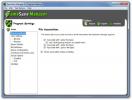
![Last ned Nero BurnLite 10 Gratis [Anmeldelse]](/f/675e45c5f7828b6fd9c712ab4cfdc4d5.jpg?width=680&height=100)
